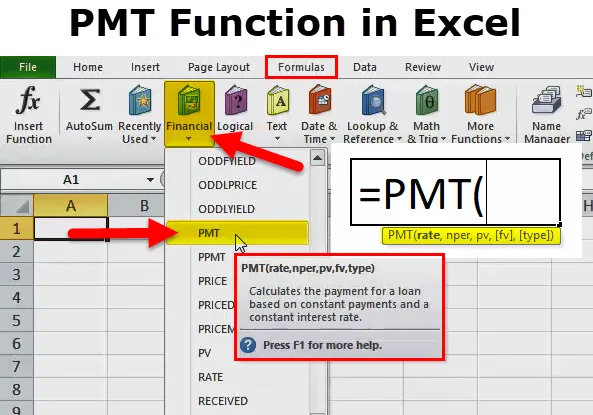
PMT funkcija v Excelu
Funkcija PMT je ena od finančnih funkcij, ki je na voljo v Excelu. PMT funkcija v Excelu nam pomaga, da občasno plačujemo posojilo. Če poznamo skupni znesek posojila, obrestno mero in št. plačil, ki so stalna ali fiksna. Obstaja veliko situacij, ko želimo poznati vse mesečne obroke posojila ali naložb z vsemi zahtevanimi podatki, potem nam funkcija PMT pomaga določiti višino obroka. Obrestna mera mora biti konstantna skozi celotno obdobje posojila. Funkcija PMT se običajno uporablja v finančnih institucijah, kjer je dana posojilo ali je vložena naložba.
PMT formula v Excelu
Spodaj je formula PMT v Excelu:
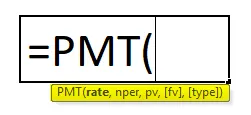
PMT formula v Excelu ima naslednje argumente:
V tej funkciji PMT se uporablja pet parametrov. V katerih so tri obvezne in dve neobvezni.
OBVEZNI PARAMETER:
- Obrestna mera : to je obrestna mera, ki jo moramo plačati za obdobje / čas. Če gre za mesečna plačila, bo to kot obrestna mera / 12 (stopnja, deljena z 12 meseci). Če je četrtletna, bo stopnja / 4 (stopnja deljena s 4 meseci).
- Nper : To je število obdobij vračila posojila.
- Pv : To je sedanja vrednost posojila.
MOŽNI PARAMETER:
- (Fv): To je prihodnja vrednost plačil, ki jih želimo po izplačilu posojila. V tem primeru želimo le, da se posojilo izplača in nič drugega, izpustimo ali naredimo 0.
- (Vrsta): Če plačilo zapade konec meseca, izpustite to ali izvedite to vrednost 0. Če plačilo zapade v začetku meseca, izvedite to 1. Na primer, če plačilo zapade 31. januarja, to bo 0, če pa bo 1. januarja, naredite to 1.
Kako uporabljati funkcijo PMT v Excelu?
Funkcija PMT v Excelu je zelo preprosta in enostavna za uporabo. Poglejmo zdaj, kako to funkcijo PMT uporabljati v Excelu s pomočjo nekaterih primerov.
Predlogo za PMT funkcijo Excel lahko prenesete tukaj - PMT Function Excel PredlogaPMT v Excelu - Primer 1
Recimo, da moramo kupiti stanovanje, ki je stalo 9, 00.000 dolarjev in poznamo obrestno mero, ki znaša 9 odstotkov, skupni meseci posojila pa 12 mesecev.
V tem primeru smo želeli vedeti obrok ali EMI, ki ga mora vsak mesec za posojilo plačevati 9, 00.000 USD.
V tem primeru funkcija PMT pomaga določiti natančen znesek, ki ga je treba plačati vsak mesec.
Poglejmo spodnji izračun:
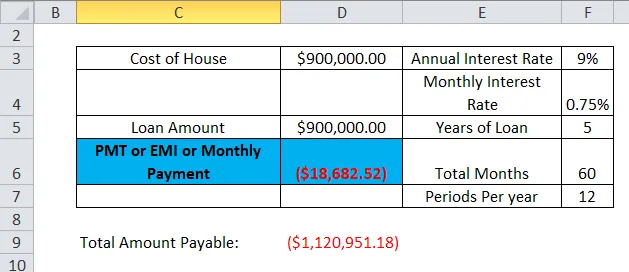
Zdaj bomo videli korak za korakom iz formule PMT v excel, da vemo, koliko je treba plačati vsak mesec:
Poskrbeti moramo, da bi morala biti obrestna mera mesečna, ki jo izračunamo z deljenjem št. mesecev (12).
Tu v zgornjem primeru moramo razdeliti 9% / 12 mesecev.
tj. F3 / F7
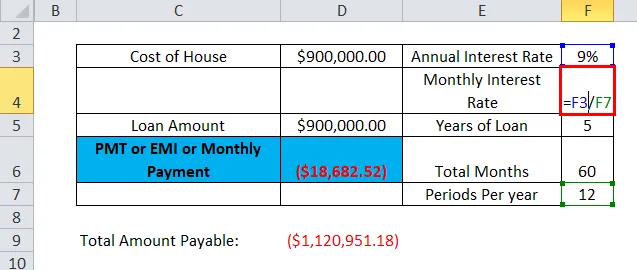
kar ima za posledico 0, 75%.
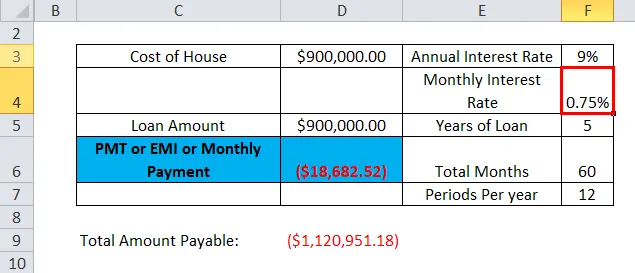
Zdaj moramo ugotoviti št. mesecev, za katere je bilo najeto posojilo
= F5 * F7 (tj. 5 let * 12 mesecev)
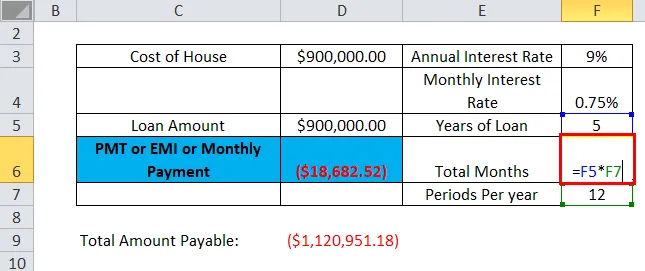
kar ima za posledico 60 mesecev.
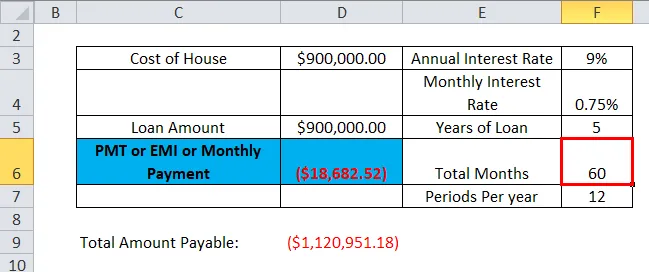
Zdaj bomo funkcijo PMT našli po spodnji formuli.
= PMT (F4, F6, D5)
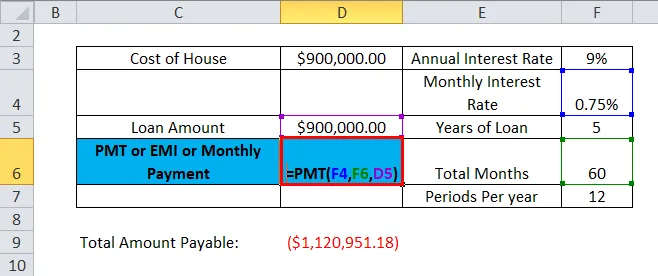
Torej je 18.682, 52 USD EMI, ki ga mora plačevati vsak mesec.
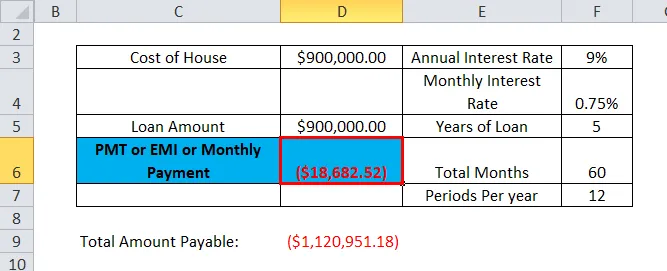
Tako smo izračunali skupni znesek, ki ga je treba plačati, vključno z obrestmi in glavnico.
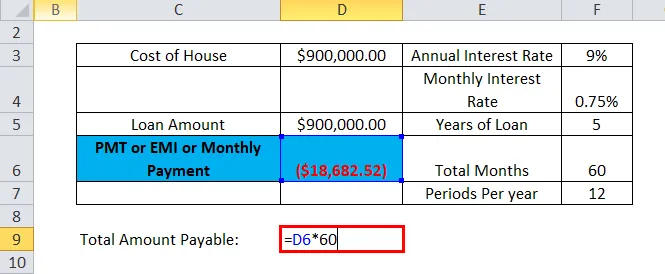
Torej bo rezultat 1, 120, 951, 18 USD.
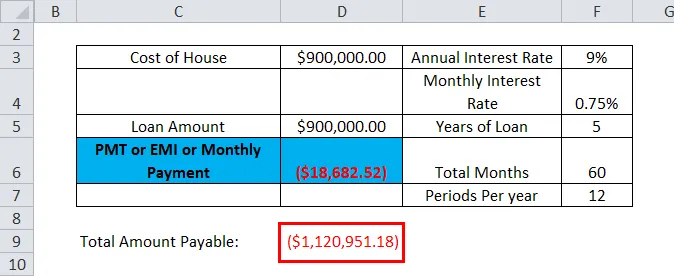
PMT v Excelu - primer # 2
PMT funkcija v Excelu nam pomaga tudi pri izračunu zneska, ki ga moramo vložiti mesečno, da dobimo določen znesek v prihodnosti. V našem življenju je veliko situacij, v katerih se moramo spoprijeti z malo namenom ali ciljem, v tem primeru funkcija PMT pomaga.
Na primer: Recimo, da želimo vložiti 1, 00.000 USD v 10 letih, ko je letna obrestna mera 5%.
Spodaj je izračun:
Obrestna mera se izračuna na 0, 417% za 5%, deljeno na 12 mesecev (ker vlagamo mesečno, če želimo vložiti četrtletno, potem ga razdelimo na 4)
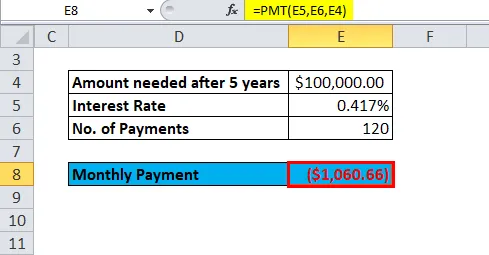
V primeru, da se plačila izvedejo letno, lahko uporabimo 5% kot obrestno mero.
Spodaj je izračun:
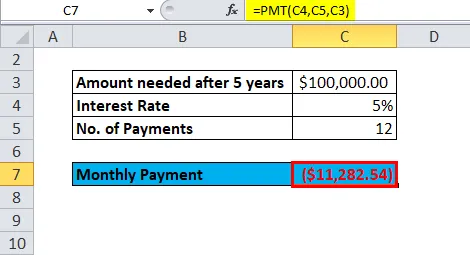
Konvencija o znakih:
Kot lahko vidimo v zgornjem primeru, da je proizvodnja negativna zaradi denarnih odlivov. Če plačujemo enak mesečni obrok ali mesečno vlagamo, potem gotovina odhaja iz našega žepa, zato je znak negativen.
Funkcija napak PMT v Excelu:
Pri izvajanju funkcije PMT v Excelu se lahko soočimo s spodnjo napako:
Pogoste napake:
# NUM! - se zgodi, kadar je dobavljena vrednost stopnje manjša ali enaka -1;
podana vrednost nper je enaka 0.
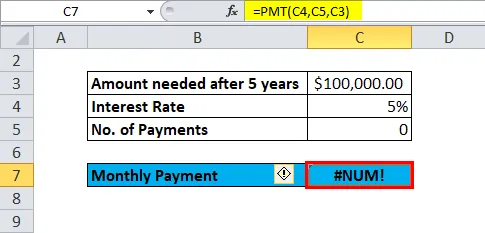
# vrednost! - Pojavilo se bo, če kateri od predloženih argumentov ni numeričen.
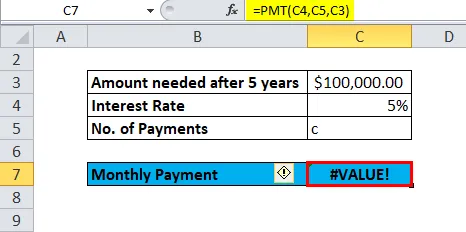
Torej smo s pomočjo zgoraj izvedeli, da je zgoraj nekaj redkih napak.
Spodaj je nekaj napak, s katerimi se uporabniki srečujejo tudi pri uporabi funkcije PMT v Excelu:
Pogosta težava:
Rezultat funkcije PMT je veliko večji ali nižji od pričakovanega.
Možen razlog:
Ko uporabniki izračunavajo mesečna, četrtletna ali letna plačila, včasih pozabite pretvoriti letne obrestne mere ali število obdobij v skladu z zahtevo. Zato daje napačen izračun ali rezultat.
Spomniti se o funkciji PMT v Excelu
- # NUM! napaka -
situacije so spodaj:
- Podana vrednost stopnje je manjša ali enaka -1.
- Podana vrednost nper je enaka 0.
- # VALUE! Napaka -
Pojavi se, kadar je kateri koli od predloženih argumentov neštevilčen.
- Ko uporabniki izračunavajo mesečna ali četrtletna plačila, morajo uporabniki v tej situaciji pretvoriti letne obrestne mere ali število obdobij v mesece ali četrtine, glede na svoje potrebe.
- Če želijo uporabniki izvedeti skupni znesek, ki je bil plačan za čas izposoje, moramo pomnožiti PMT, izračunano z nper.
Zgoraj so osnovne razlage funkcije PMT v Excelu. Videli smo uporabo, kakšen je izhod, kako deluje, kako uporabljati Excelov list, napake med uporabo in nekaj točk, ki si jih moramo zapomniti med opravljanjem funkcije PMT.
Priporočeni članki
To je vodnik za funkcijo PMT v Excelu. Tukaj razpravljamo o formuli PMT v Excelu in kako uporabljati funkcijo PMT v Excelu skupaj s praktičnimi primeri in naložljivimi predlogi excela. Ogledate si lahko tudi druge naše predlagane članke -
- IN Funkcija v Excelu s primeri
- Vodnik o funkciji COLUMN v Excelu
- Uporaba funkcije IZBERI v Excelu
- MS Excel: FV funkcija